Tiết lộ một số mẹo hay tăng tốc độ Macbook cũ chính hãng
Hệ điều hành OS X luôn được giới chuyên môn được đánh giá là vận hành rất ổn định, tuy nhiên đôi khi bạn vẫn có thể gặp phải một số trường hợp bị chậm và lag. Nếu bạn đã từng gặp phải trường hợp trên, hãy cùng Macone tìm hiểu một số mẹo giúp tăng tốc độ MacBook cũ chính hãng hiệu quả nhé.
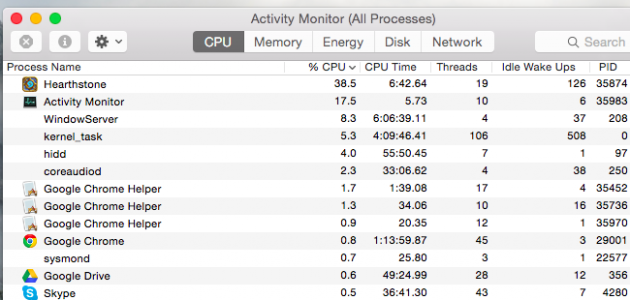
Giống như phần mềm Task manager của Windows, OS X trên các dòng Macbook cũ chính hãng giá rẻ cũng có ứng dụng quản lý hệ thống tên là Activity Monitor. Để sử dụng tiện ích này, bạn ấn tổ hợp phím Command + phím cách để mở Spotlight => gõ Activity Monitor và bấm Enter.
Ở mục phần CPU, bạn ấn vào %CPU để kiểm tra những ứng dụng đang hoạt động gây chậm cho máy. Nếu có những ứng dụng chiếm quá nhiều % hệ thống mà không cần thiết hoạt động, bạn hãy tắt ứng dụng đấy bằng cách nhấn vào biểu tượng của ứng dụng đó, rồi chọn nút X trên thanh công cụ bên góc trái màn hình.
Tương tự như vậy, bạn cũng có thể vào xem trong mục Memory và Disk để dò tìm các ứng dụng gây chậm chạp cho máy và tắt chúng đi.
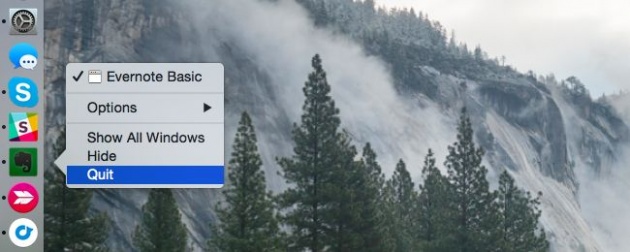
Thông thường mỗi khi bạn tắt một ứng dụng nào đó bằng ấn nút X, những ứng dụng đó tuy không hiển thị nữa nhưng vẫn chạy ngầm bên dưới thanh Dock của máy. Đây cũng là một nguyên nhân làm giảm tốc độ của Macbook. Tốt nhất bạn nên vào thanh Dock và tắt các ứng dụng đó đi.

Ứng dụng Welcome to CleanMyMac 3 là một phần mềm rất tiện lợi để xóa các tập tin rác trong hệ thống, ngoài ra còn có thể sử dụng để gỡ các tiện ích không còn cần thiết, gỡ ứng dụng đã cài đặt và một vài tiện ích khác. Ứng dụng này hoàn toàn miễn phí.
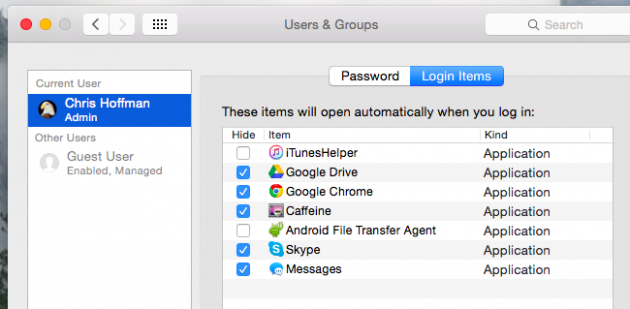
Nếu bạn vừa khởi động Macbook và cảm thấy máy chậm chạp, có thể là do có nhiều ứng dụng cùng khởi động với máy tính. Để bỏ chọn một số ứng dụng không cần thiết, bạn vào System Preferences => Users & groups => chọn tài khoản mà mình sử dụng => click vào Login items. Tại đây các ứng dụng khởi động cùng với máy sẽ được hiện thị, và bạn chỉ phải bỏ chọn những ứng dụng đó.
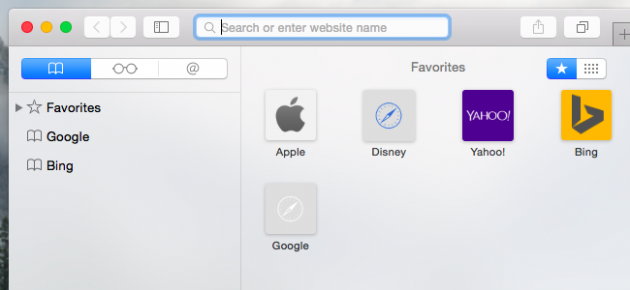
Sử dụng trình duyệt web cũng là một trong những nguyên nhân khiến máy hoạt động chậm và nặng nề. Chrome là một trong những ứng dụng khiến máy của bạn bị chậm đi rõ rệt. Nếu sử dụng Chrome, bạn hãy thử sử dụng ít tiện ích mở rộng hơn và bật ít tab hơn.
Thay cho sử dụng Chrome, bạn có thể sử dụng trình duyệt web Safari trên OS X với khả năng duyệt web tốt hơn so với Chrome.
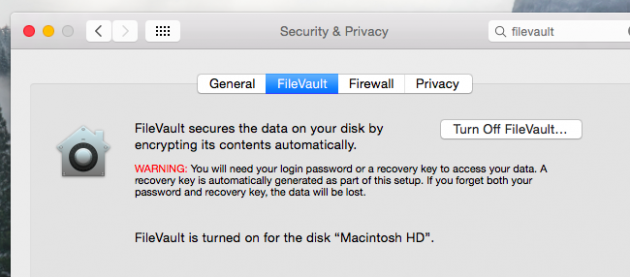
FileVault Disk Encryption là một trong những tính năng được sử dụng mặc định kể từ thời OS X Yosemite, giúp mã hóa các tập tin, và bảo vệ không cho người lạ truy cập vào tập tin của bạn ngay cả khi mất máy. Tuy nhiên, tính năng này có thể khiến làm cho Macbook khởi động chậm hơn.
Nếu không cần sử dụng, bạn có thể tắt đi bằng cách vào System Preferences => Security & Privacy => click FileVault sau đó tắt đi.
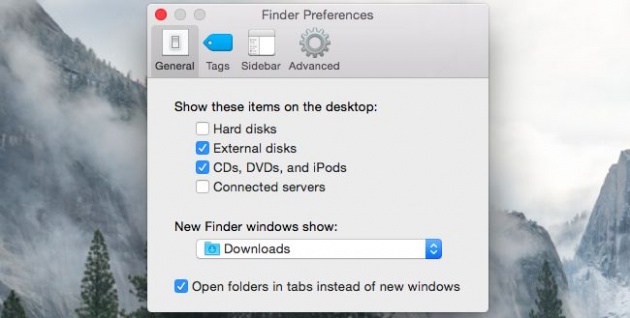
Trong mục finder, bạn có thể bỏ chọn “All My Files” để tăng tốc cho máy. Đầu tiên bạn chọn Preferences trong Finder, chọn một folder mà bạn ưu tiên New Finder Windows Show. Ví dụ bạn có thể chọn thư muc Download, điều này sẽ giúp Finder không phải tải toàn bộ thư mục có trong máy bạn nữa.
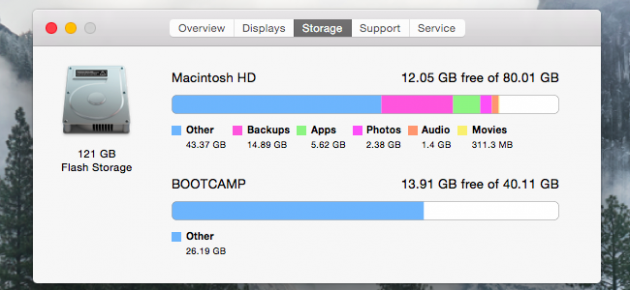
Đối với bất kỳ loại máy tính nào, làm trống bộ nhớ luôn là một trong những ưu tiên giúp máy nhanh hơn khá nhiều. Để kiểm tra thông tin bộ nhớ, bạn chọn About this Mac => Storage. Tại đây máy sẽ hiển thị thông tin các dạng file mà bạn đang lưu trữ để tiện quản lý.

System management Controller là một trong những tính năng rất đơn giản, có thể tìm và sửa chữa một số vấn đề trục trặc mà chiếc Macbook cũ của bạn đang gặp phải, và sửa chữa rất dễ dàng. Việc khôi phục cũng không gây ảnh hưởng đến các dữ liệu đang có của bạn.
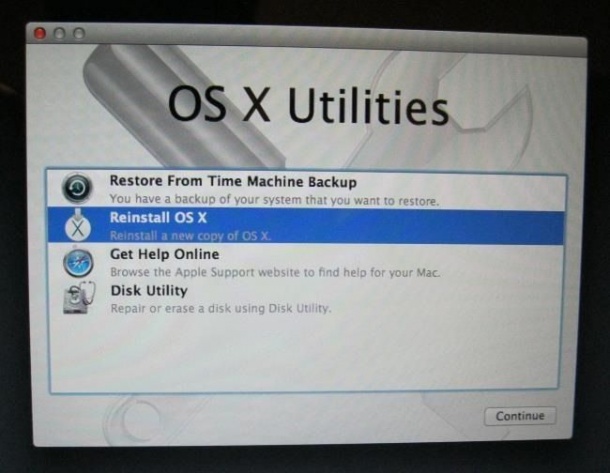
Nếu bạn đã thử các cách trên mà máy vẫn hoạt động chậm chạp, thì bạn nên thử cài đặt lại hệ thống để tăng tốc độ Macbook. Tương tự như Windows, bạn có thể dễ dàng cài lại với OS X bằng USB hay ổ cứng ngoài dễ dàng.
Tin liên quan:
So sánh tính năng giữa hai siêu phẩm Surface Pro 3 và Macbook 12 inch
Hướng dẫn phân loại các dòng Macbook trên thị trường hiện nay
Miễn phí giao hàng nội thành
Miễn phí đổi trong 10 ngày
Cam kết hàng chính hãng 100%
Tiền mặt, quẹt thẻ, chuyển khoản







